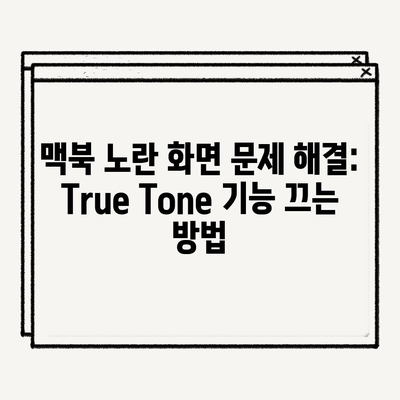맥북 노란 화면 해결 방법 True Tone 끄기
맥북 노란 화면 문제를 해결하는 방법과 True Tone 끄기 설정 과정을 자세히 설명합니다. 노란 액정 문제를 해결해보세요!
1. 맥북에서 발생하는 노란 화면 문제 이해하기
맥북은 고급스러운 디자인과 뛰어난 성능 덕분에 많은 사용자들 사이에서 사랑받고 있습니다. 그러나 가끔은 사용 중 노란 또는 누런 화면 현상이 발생할 수 있습니다. 이러한 현상은 주로 True Tone 기능이 활성화된 상태에서 다른 디스플레이에 연결하거나, 조명이 변화했을 때 발생합니다. True Tone 기능은 주변의 조명 환경에 맞춰 색 온도를 조정하여 더 자연스러운 색감을 제공하는 기능입니다. 그러나 이 기능이 모든 사용자의 요구를 만족시키지는 않습니다.
노란 화면 현상은 보통 아래와 같은 이유로 발생합니다:
- True Tone 기능: 이 기능이 활성화된 상태에서 조명이 변할 때, 맥북 화면의 색 온도가 비정상적으로 조정되여 나타날 수 있습니다.
- 디스플레이 설정 오류: 특정 소프트웨어 업데이트나 설정 변화로 인해 화면 색상이 왜곡될 수 있습니다.
- 하드웨어 문제: 드물게 하드웨어적인 문제로 인해 색상이 변형될 수 있습니다.
아래의 표는 노란 화면 현상의 주요 원인과 각각의 해결 방법을 정리한 것입니다.
| 원인 | 설명 | 해결 방법 |
|---|---|---|
| True Tone 활성화 | 주변 조명에 따라 색 온도를 조정하여 나타나는 현상 | True Tone 기능 비활성화 |
| 디스플레이 설정 | 소프트웨어나 설정 오류로 인한 색상 왜곡 | 디스플레이 설정 초기화 |
| 하드웨어 문제 | 모니터 또는 그래픽 카드의 문제로 인한 색상 변화 | 기술 지원 센터에 문의 |
이처럼 맥북의 노란 화면 현상은 다양한 원인에 의해 발생할 수 있으며, 이러한 문제를 해결하기 위해서는 사용자가 직접 설정을 조정하거나, 기술 지원을 요청할 필요가 있습니다.
💡 갤럭시 잠금화면을 자유롭게 설정하는 팁을 알아보세요! 💡
2. True Tone 끄기: 구체적인 설정 방법
맥북의 노란 화면 문제를 해결하기 위해선 가장 먼저 True Tone 기능을 비활성화하는 것이 효과적입니다. True Tone은 그 자체로 멋진 기능이지만, 특정 상황에서는 화면 색상이 왜곡되는 원인이 될 수 있습니다. 따라서 이 기능을 끄는 방법에 대해 자세히 알아보겠습니다.
True Tone 비활성화 단계
- 시스템 설정 열기
-
맥북 좌측 상단의 사과 아이콘을 클릭하여 시스템 설정 옵션을 선택합니다.
-
디스플레이 설정으로 이동하기
-
시스템 설정 창이 열리면, 사이드바에서 디스플레이 옵션을 찾아 클릭합니다.
-
True Tone 항목 끄기
- 디스플레이 설정 안에서 True Tone 항목을 찾습니다. 이 항목을 클릭하여 비활성화합니다.
- True Tone 기능을 비활성화하면 화면 색상이 더 자연스러워지며, 노란색 또는 누런 화면이 사라질 것입니다.
아래의 표는 True Tone 기능을 끄는 상세한 단계와 함께 각 단계에 필요한 설명을 정리한 것입니다.
| 단계 | 설명 |
|---|---|
| 1. 시스템 설정 | 좌측 상단의 사과 아이콘 클릭 → 시스템 설정 선택 |
| 2. 디스플레이 설정 | 설정 창에서 디스플레이 클릭 |
| 3. True Tone 끄기 | True Tone 항목을 찾아 클릭하여 비활성화 |
이러한 단계들을 통해 사용자는 매우 간단하게 화면의 노란 색조 문제를 해결할 수 있습니다. True Tone 기능을 비활성화하고 나면, 더욱 정확한 색상을 경험할 수 있게 될 것입니다.
💡 True Tone 기능을 끄는 방법을 지금 바로 알아보세요. 💡
3. 노란 화면 해결 후 추가적인 점검 사항
True Tone 기능을 비활성화한 후에도 노란 화면이 여전히 지속된다면, 추가적으로 점검해야 할 여러 사항이 있습니다. 이 단계에서 다양한 소프트웨어와 하드웨어 관련 문제를 점검해야 합니다.
- 디스플레이 설정 재검토
-
만약 True Tone 기능을 비활성화했음에도 불구하고 색상이 여전히 왜곡된다면, 디스플레이 설정을 재검토해야 합니다. 색상 프로필이 적절하게 설정되어 있는지 확인하고 필요시 기본값으로 초기화합니다.
-
운영 체제 업데이트
-
맥북의 운영 체제가 최신 버전으로 업데이트되어 있는지 확인합니다. 운영 체제의 업데이트는 종종 버그 수정 및 성능 개선을 포함하므로 화면 문제를 해결하는 데 도움이 될 수 있습니다.
-
하드웨어 체크
- 모니터나 그래픽 카드와 같은 하드웨어적인 문제가 있는지 점검합니다. 노트북 화면에 이상이 있거나 외부 모니터를 사용하는 경우 해당 장비에 문제가 있을 수 있습니다.
따라서 다음과 같은 점검 리스트를 작성하여 문제를 체계적으로 해결해 나가는 것이 필요합니다.
| 점검 항목 | 설명 |
|---|---|
| 디스플레이 설정 | 색상 프로필 재검토 및 초기화 |
| 운영 체제 업데이트 | 최신 버전으로 업데이트하여 잠재적 문제 제거 |
| 하드웨어 점검 | 모니터 및 그래픽 카드의 상태 점검 |
이러한 점검 과정을 통해 보다 근본적인 문제를 찾아내고 해결할 수 있게 됩니다.
💡 True Tone 기능을 끄는 방법을 알아보세요. 💡
4. 맥북 노란 화면 문제 해결하기
결론적으로 맥북의 노란 화면 문제는 주로 True Tone 기능으로 인해 발생하는 것이며, 이를 비활성화함으로써 문제를 해결할 수 있습니다. True Tone 외에도 화면 설정, 운영 체제, 하드웨어 문제 등 다양한 요인이 있을 수 있으므로 종합적으로 고려하여 문제를 접근하는 것이 중요합니다.
후속 조치
- True Tone 기능을 비활성화한 후에도 문제가 해결되지 않을 경우, 디스플레이 설정을 재검토하고 운영 체제를 업데이트해야 합니다.
- 또한, 하드웨어적으로 문제가 의심되는 경우, 전문 기술 지원에 문의하는 것이 좋습니다.
이와 같은 방법으로 맥북의 노란 화면 문제를 쉽게 해결할 수 있으니, 귀찮은 화면의 색상 문제를 신속하게 해결하시길 바랍니다! 지금 바로 True Tone을 꺼보세요. 여러분의 눈이 감사를 표할 것입니다.
💡 True Tone 기능이 문제인지 궁금하다면 여기서 확인하세요. 💡
자주 묻는 질문과 답변
- True Tone 기능이 꼭 필요하나요?
-
기본적으로 True Tone 기능은 편리하지만, 일부 사용자에게는 화면 색상이 왜곡될 수 있는 문제가 발생할 수 있습니다. 필요에 따라 사용할 수 있습니다.
-
노란 화면 문제는 맥북의 다른 종류에서도 발생하나요?
-
모든 종류의 맥북에서 발생할 수 있으며, 사용하는 macOS의 버전과 디스플레이 설정에 따라 달라질 수 있습니다.
-
문제 해결 후에도 색상 변화가 계속되면 어떻게 해야 하나요?
- 이 경우 소프트웨어 업데이트를 시도하거나, 하드웨어 문제를 의심하고 전문가에게 점검을 요청하는 것이 좋습니다.
맥북 노란 화면 문제 해결: True Tone 기능 끄는 방법
맥북 노란 화면 문제 해결: True Tone 기능 끄는 방법
맥북 노란 화면 문제 해결: True Tone 기능 끄는 방법